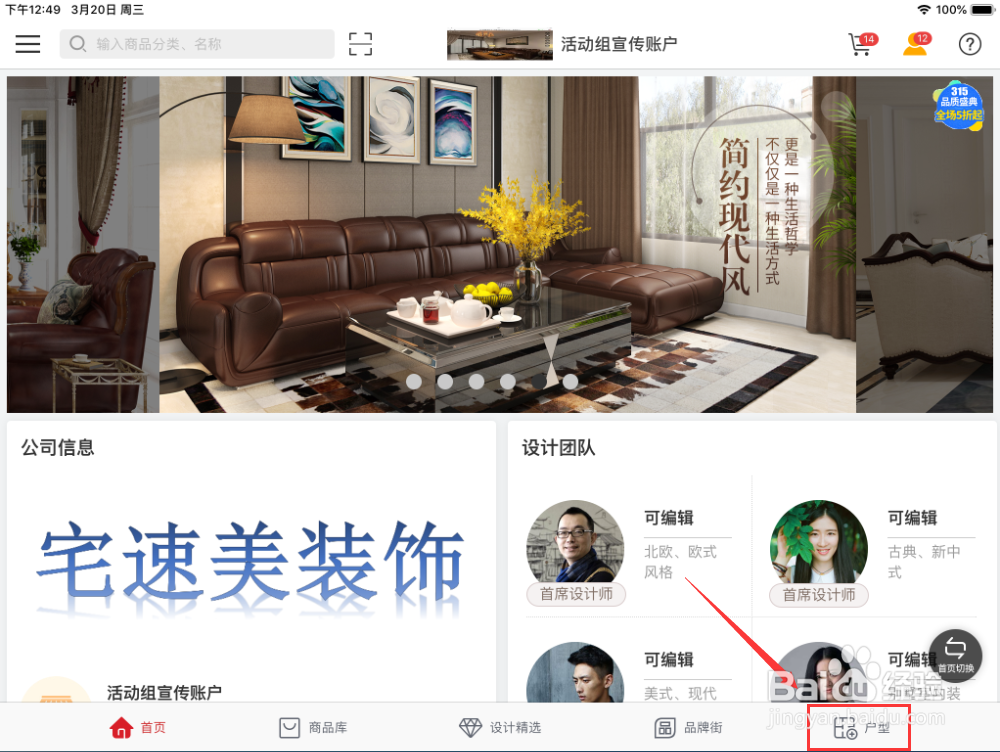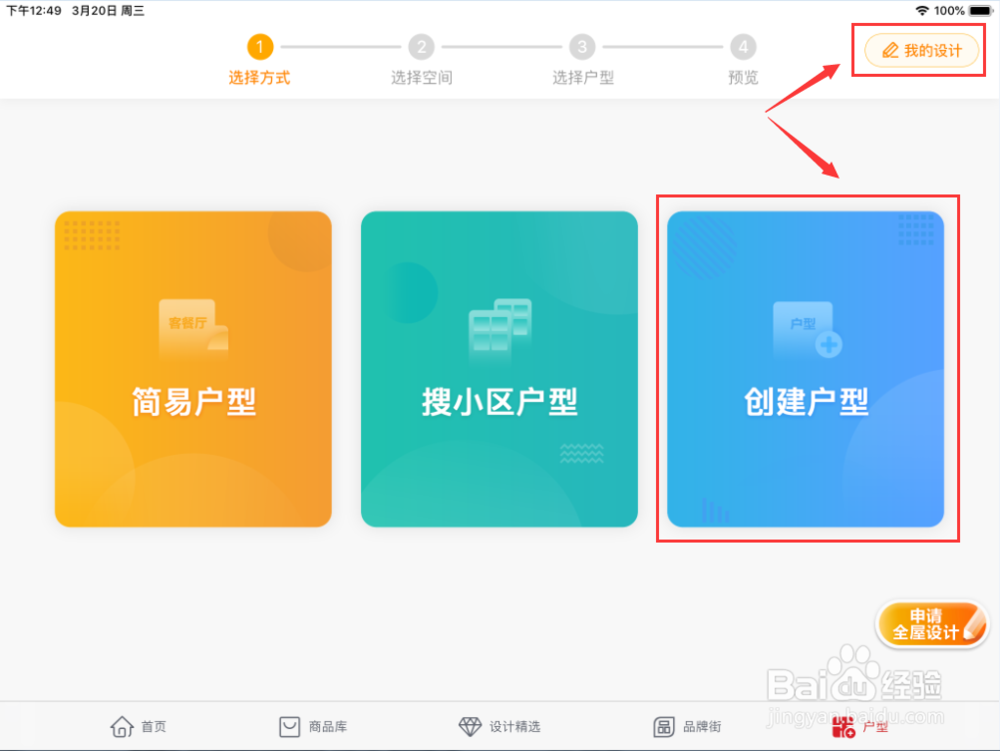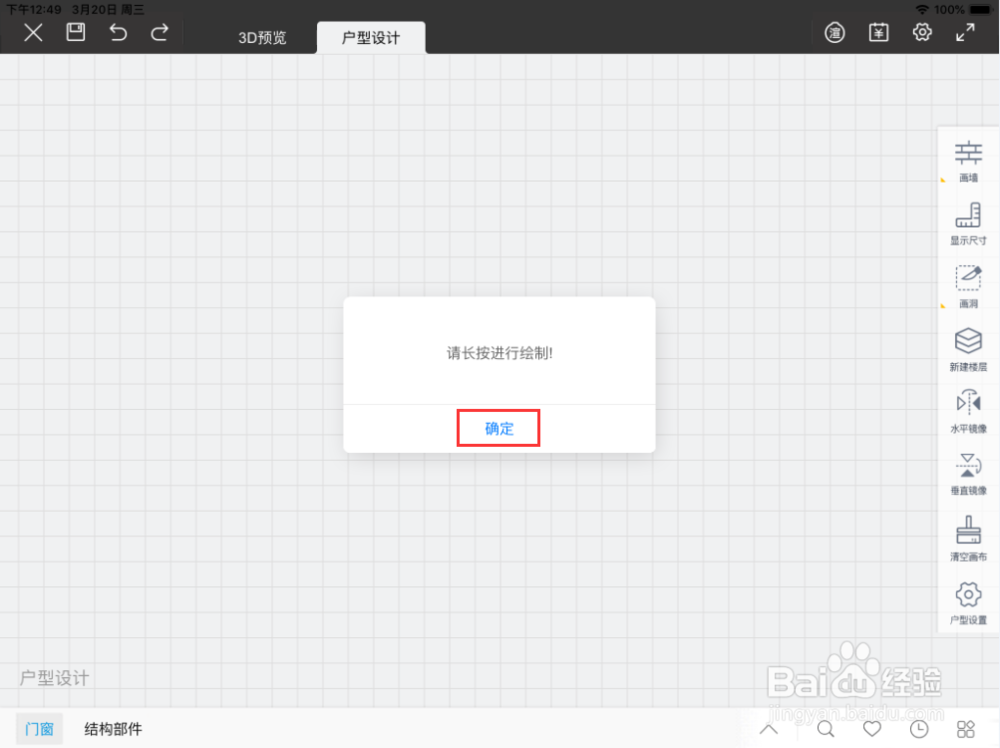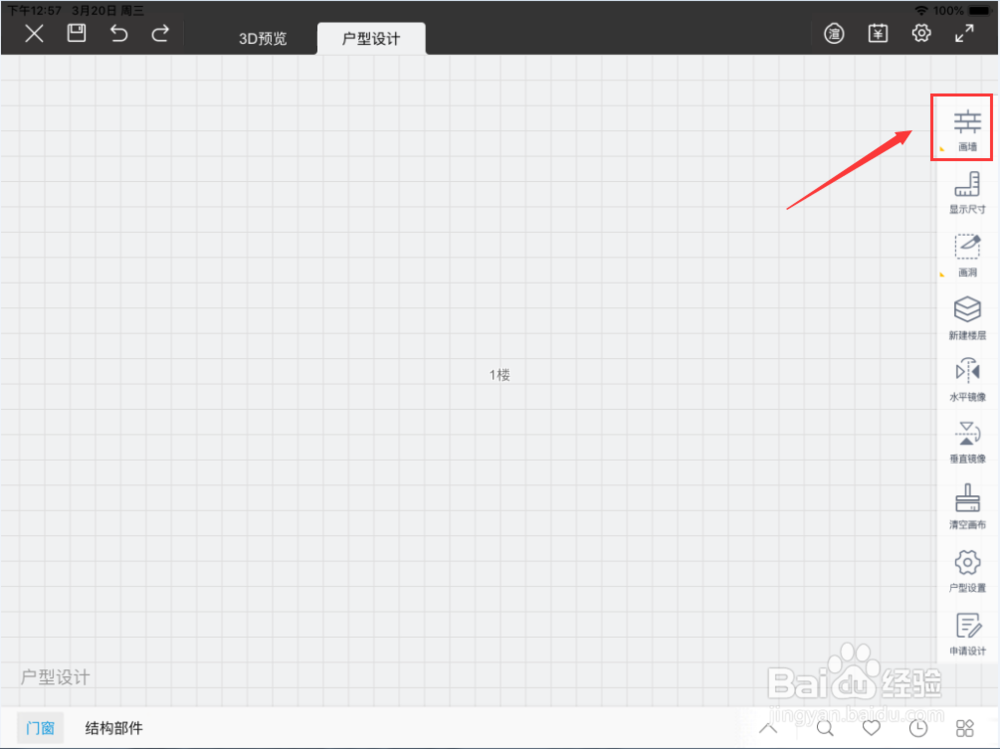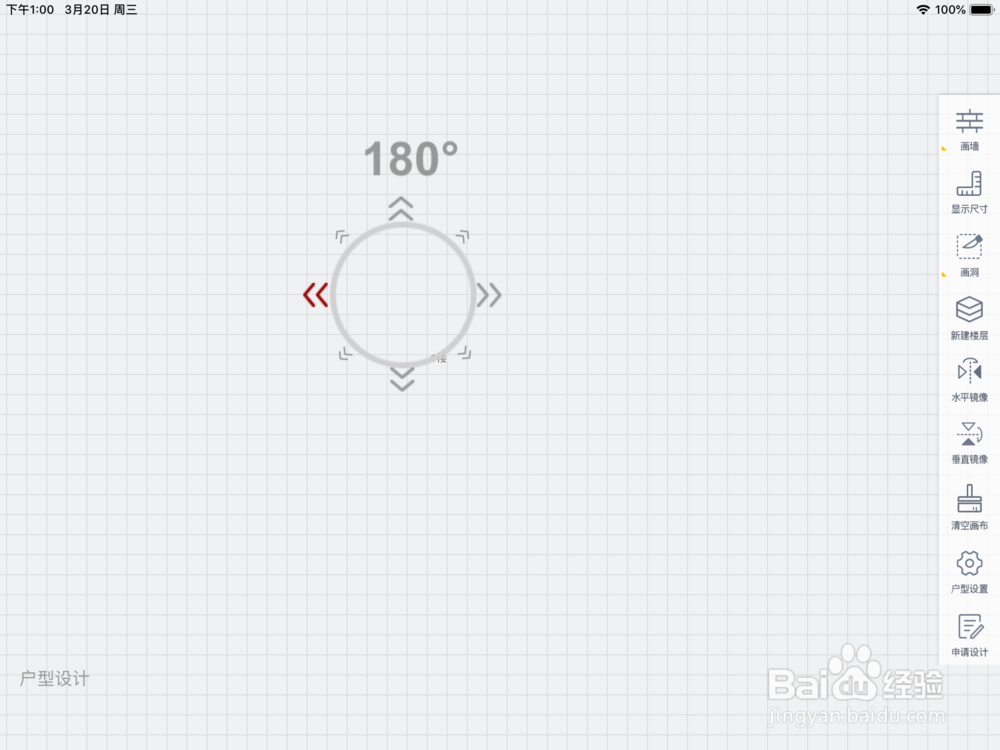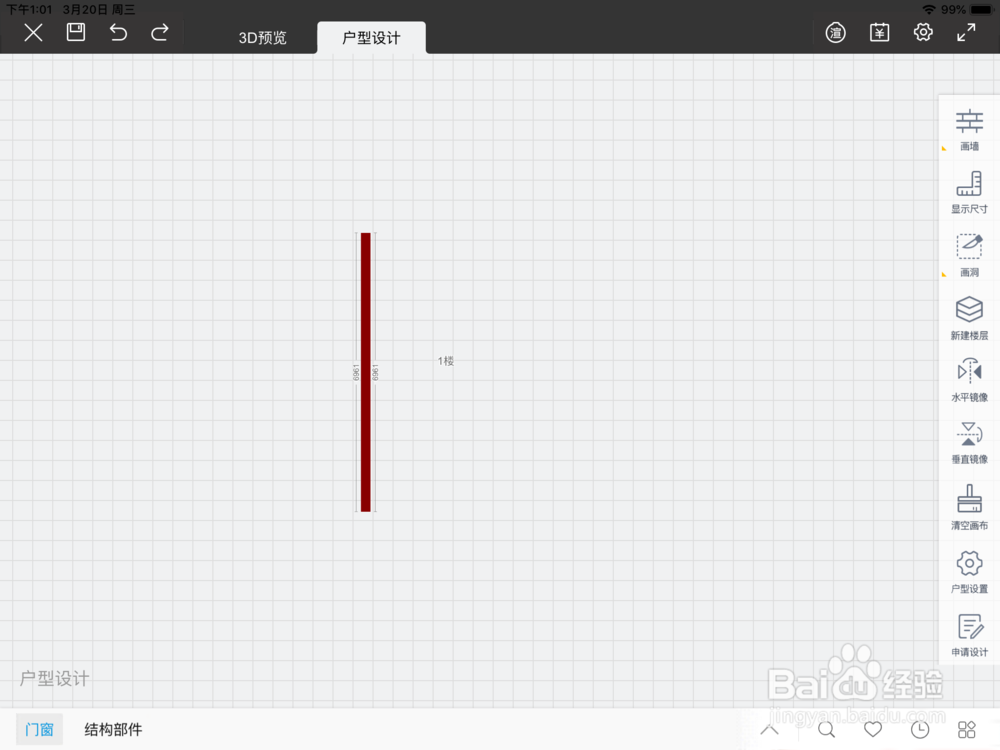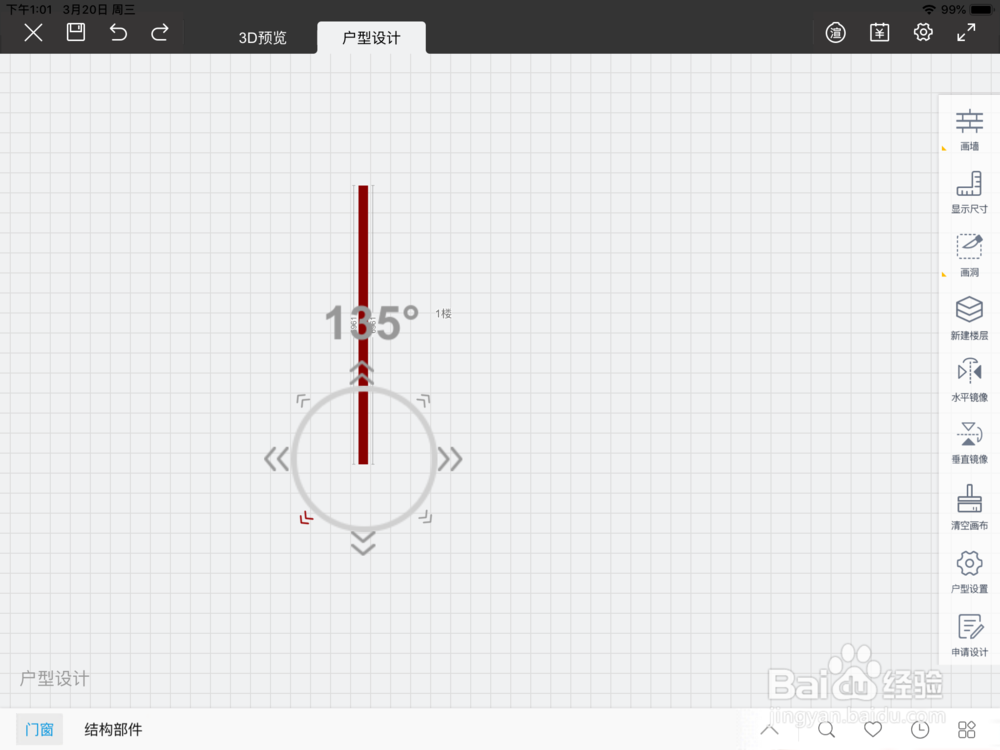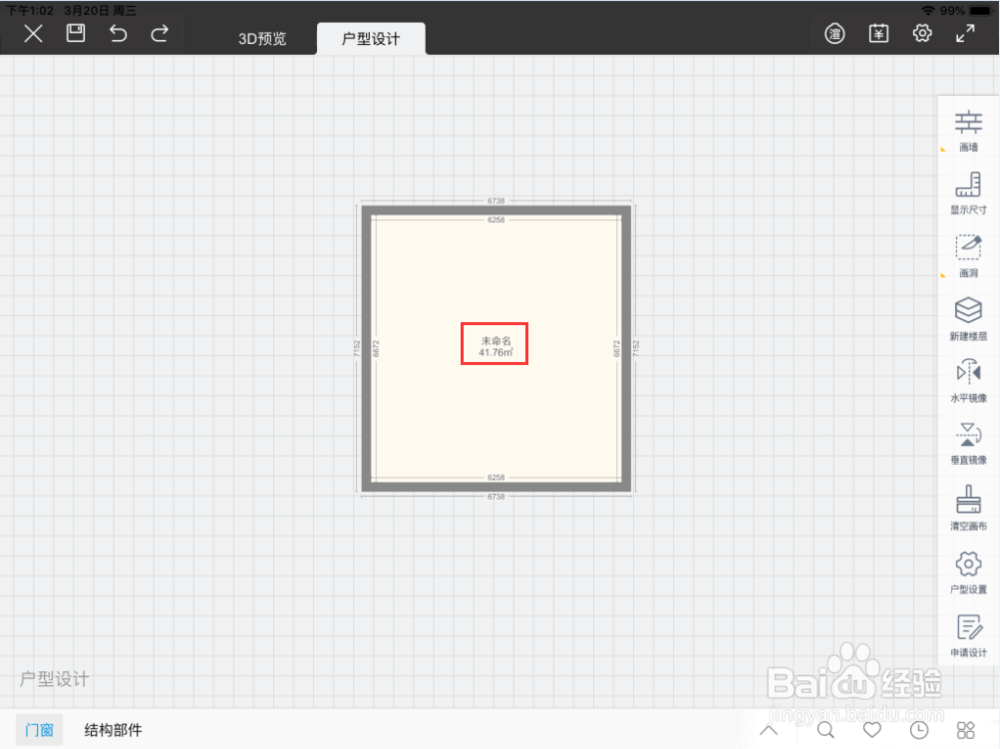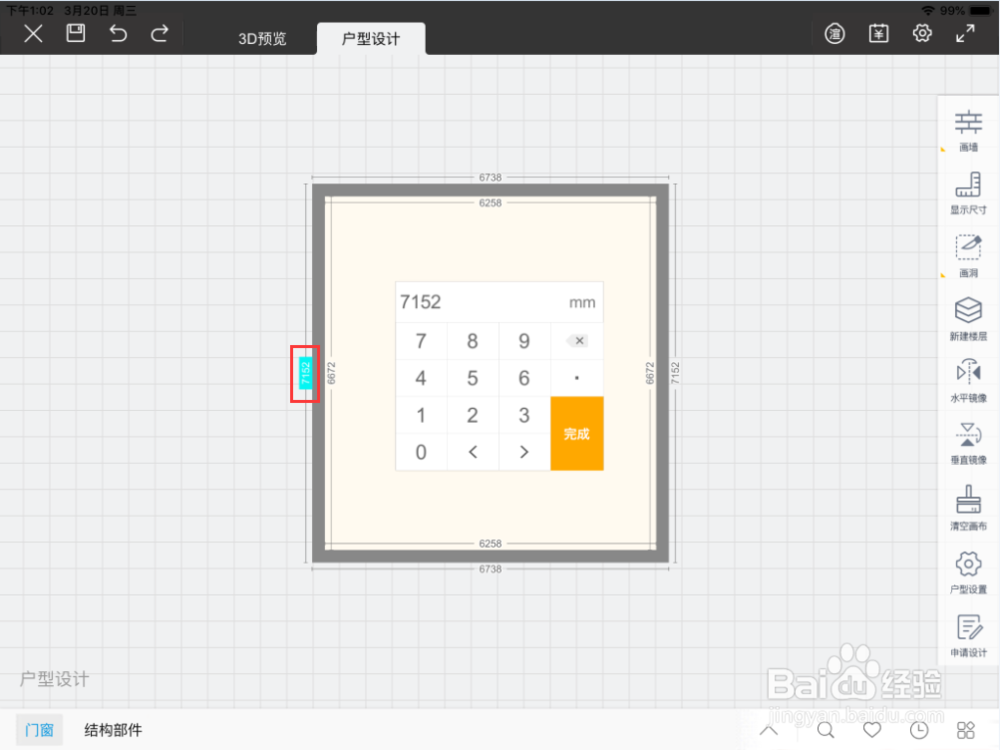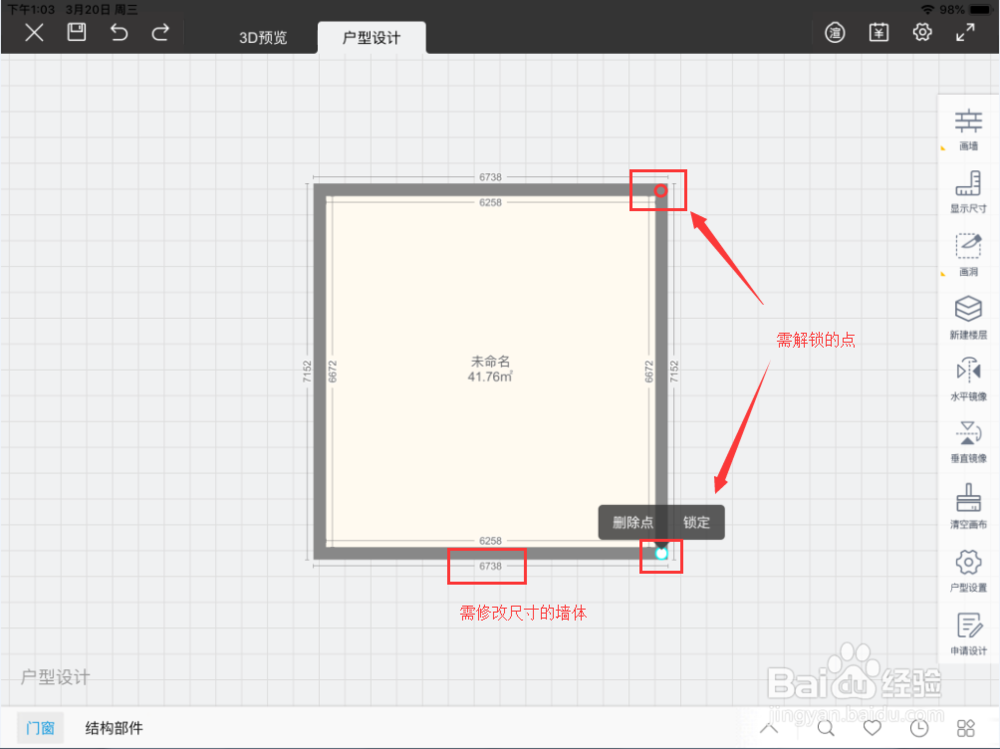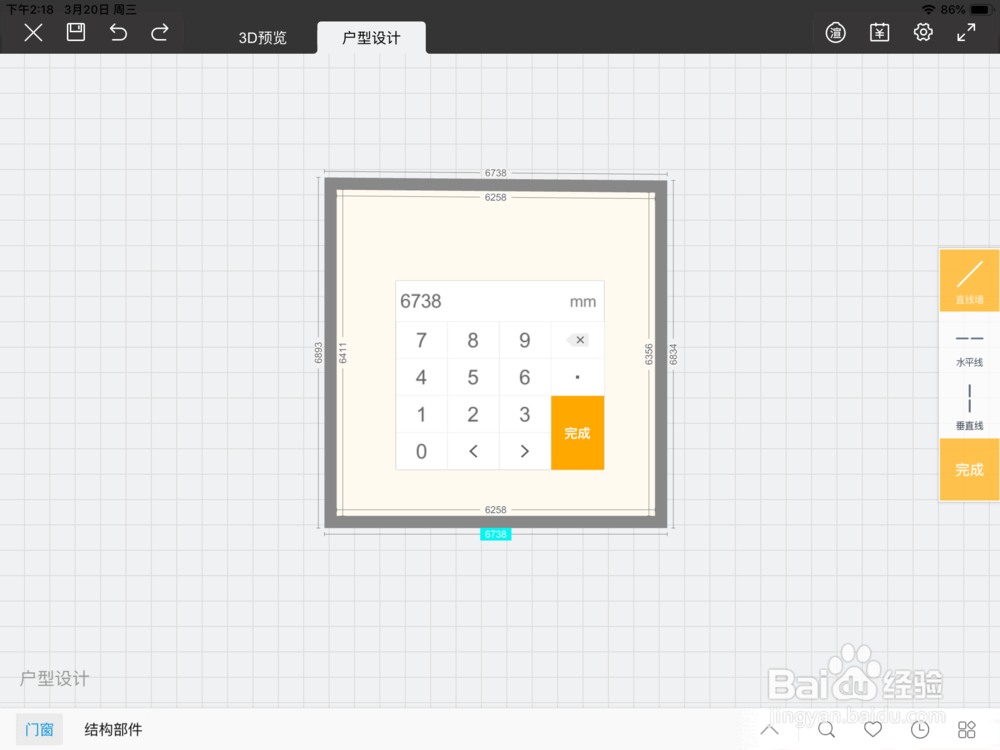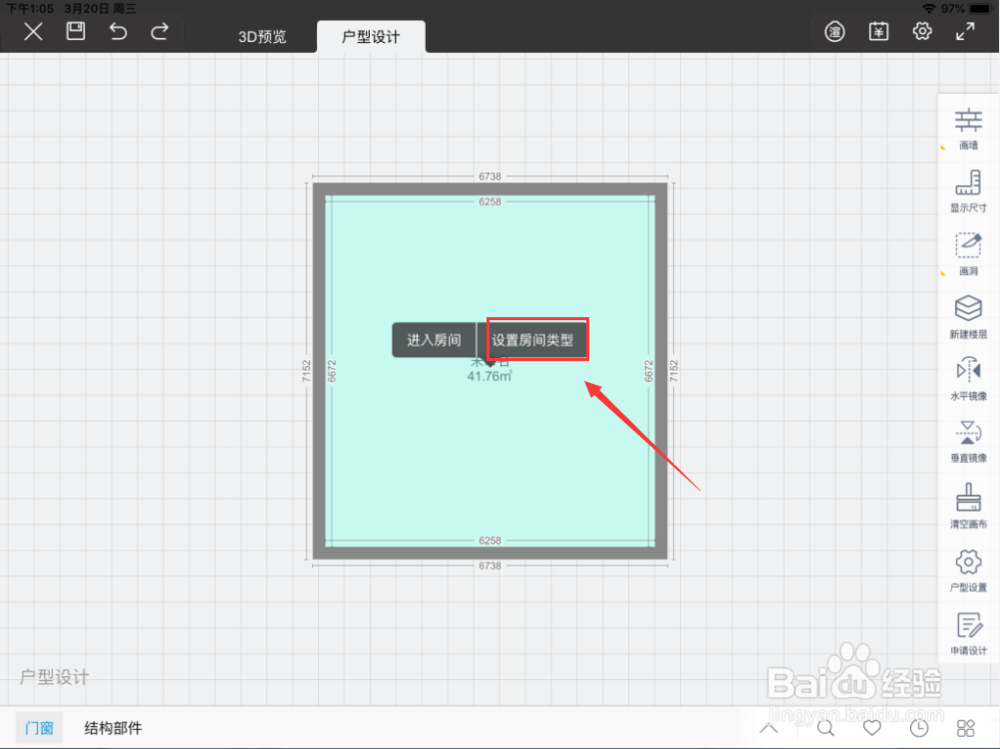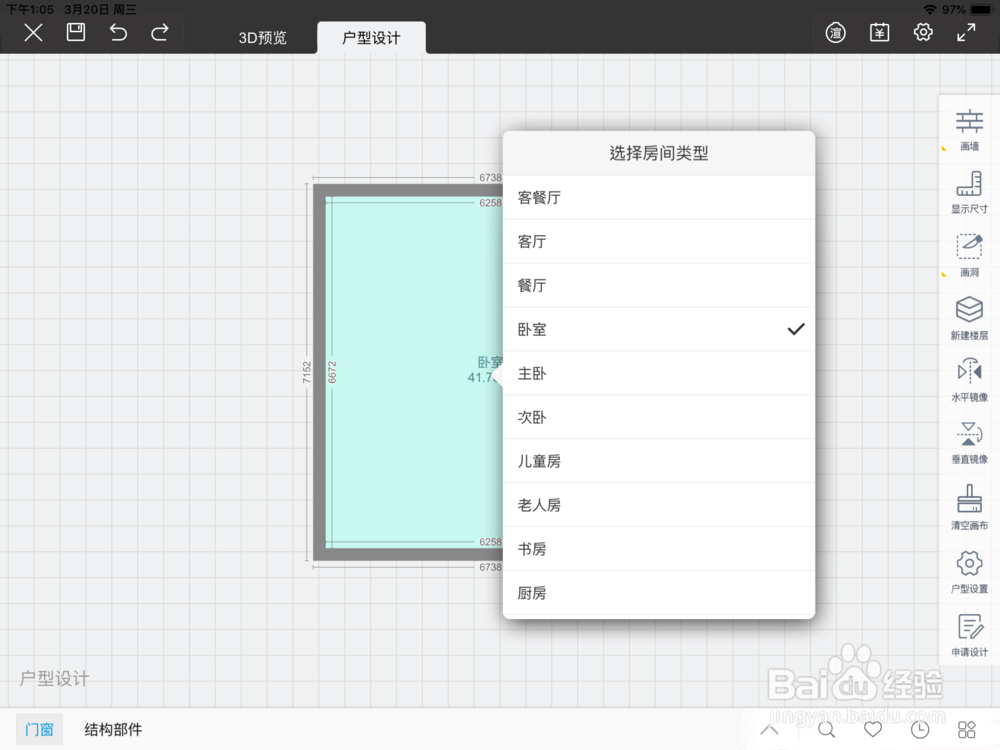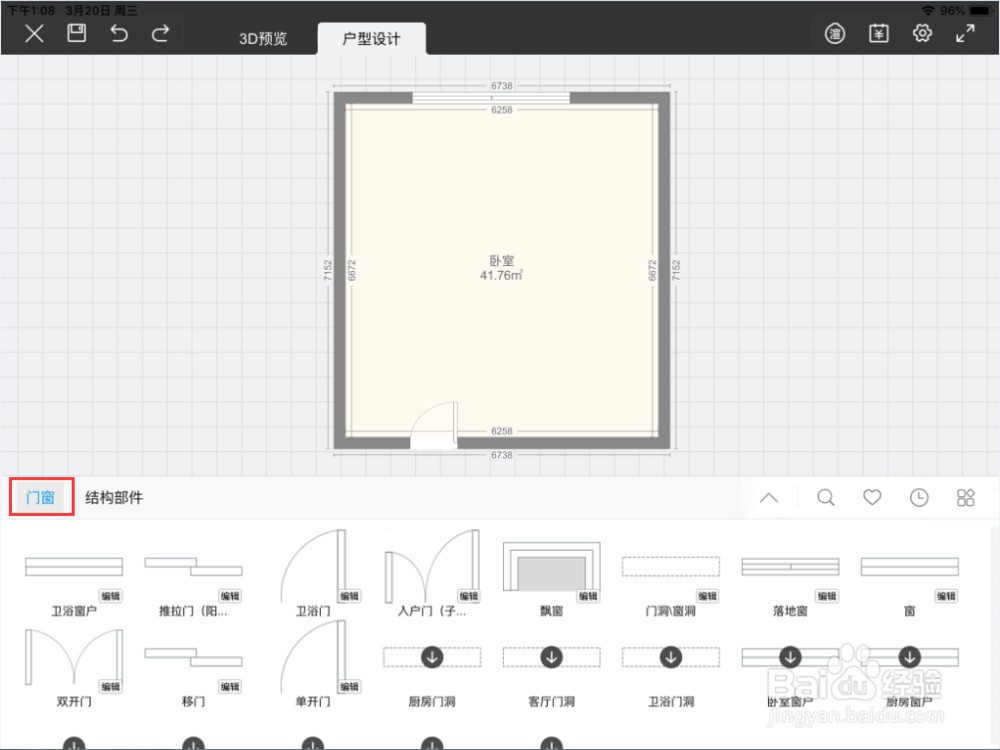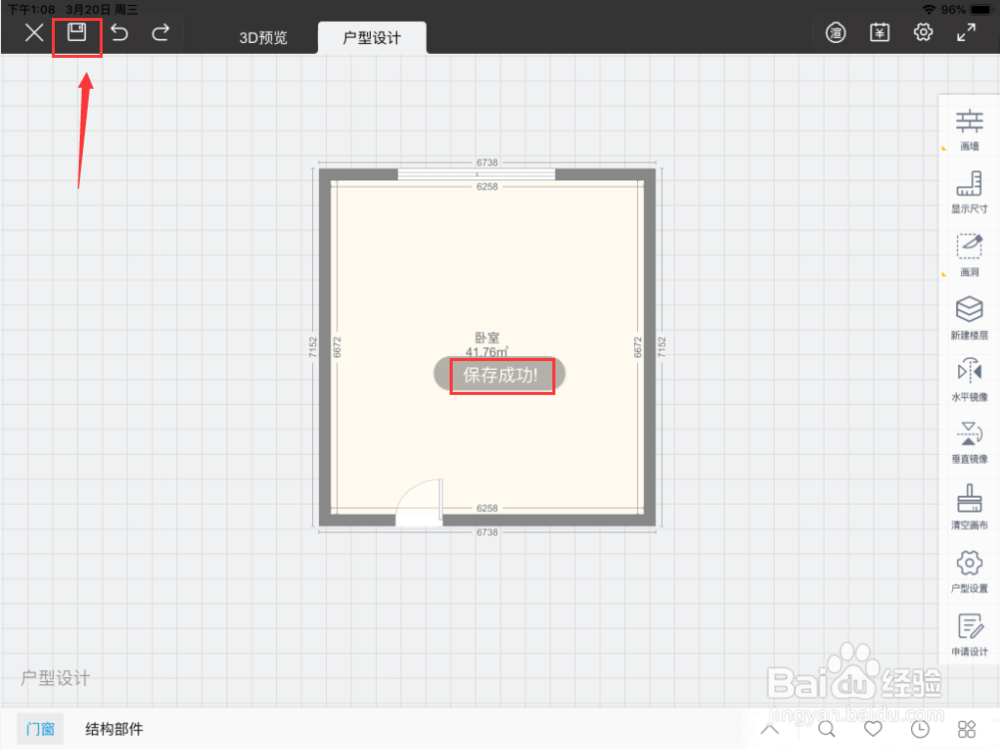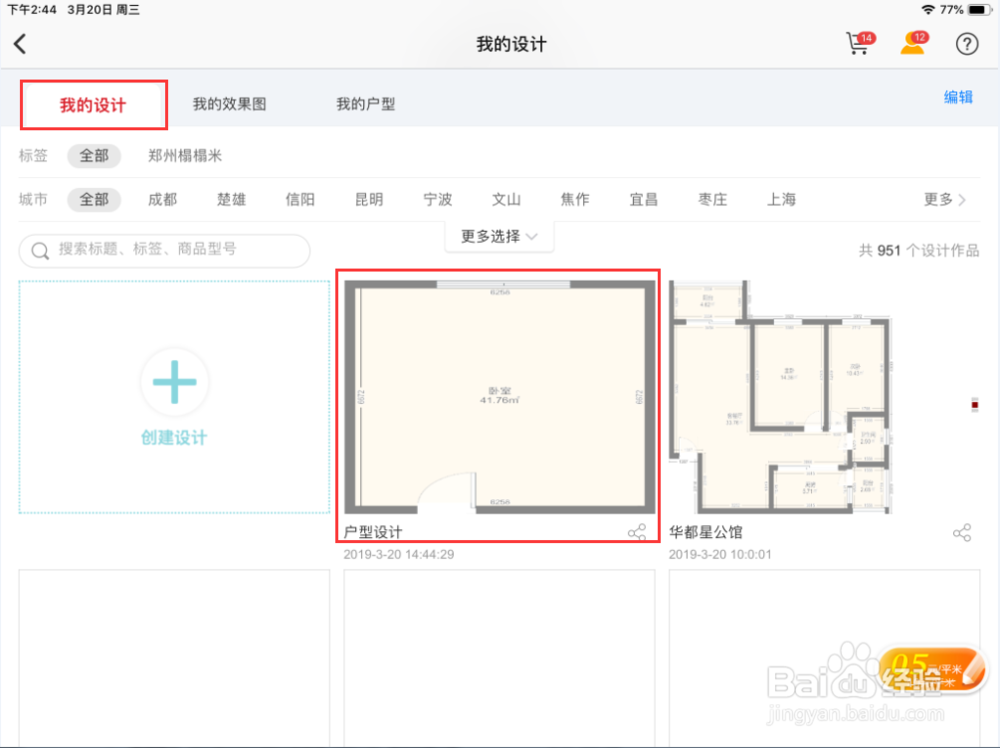如何使用优家购门店宝绘制户型图
1、1.首先,在APPstore里面下载门店宝最新版本,下载完成后,打开首页,点击【户型】
2、2.进入【户型】界面,绘制户型有两个入口,第一种方式可以从“我的设计”进入,第二种方式直接点击“创建户型”
3、3. 现在我们直接点击“创建户型”,弹出提示:长按进行绘制,点击确定
4、4. 接下来就点击右侧“画墙”工具,长按屏幕出现绘制圆框,向下拖动绘制出墙体
5、5. 在绘制烂衣茫庥好的墙体末端点长按屏幕,当出现绘制圆框,继续拖动画出墙体,直至画出户型结构,空间闭合。当空间出现未命名字样以及面积信息,该空间为闭合状态。
6、6.绘制完后可以修改墙体尺寸,首次修改,可直接点击墙体尺寸修改。接下来修改,需点击线段相交点,将相邻点依次解锁之后(在锁定状态下无法修改墙体尺寸),点击墙体的外径数字框,直接输入数值。
7、7.尺寸修改完后,点击“设置房间类型”,可以对空间进行命名,然后点击左下角“门窗”,可对空间进行门窗设置。
8、8.接着,我们可以点击“3D预览”,可以进行空间预览,然后,点击保存按钮,保存户型即可。
9、9. 最后,保存完后,可以在“我的设计”里面,找到自己所绘制的户型图。
声明:本网站引用、摘录或转载内容仅供网站访问者交流或参考,不代表本站立场,如存在版权或非法内容,请联系站长删除,联系邮箱:site.kefu@qq.com。
阅读量:64
阅读量:29
阅读量:67
阅读量:61
阅读量:35